はじめに

こんにちは!
この記事への訪問、心から歓迎します。
もしかしたらあなたは、「Dockerって何?」という疑問を持ちつつ、その名前を耳にしたことがあるかもしれませんね。
または、あなたが効率的な開発環境を探していて、Dockerがその解答の一つかもしれないと思っているかもしれません。
それとも、ただ単に新しい技術を学びたい好奇心旺盛なエンジニアかもしれません。
とにかく、どの道を辿ってこの記事に辿り着いたにせよ、あなたがDockerを理解し、使いこなすための第一歩を踏み出すお手伝いができればと思います。
この記事では、Dockerの基本的な概念から、その使用方法、そして具体的な使用例まで、Dockerについて一通り紹介します。
それぞれのセクションは進行するにつれて少しずつ深みを増していきますが、初心者でも理解しやすいように、丁寧にわかりやすく説明します。
一緒に、Dockerの魅力的な世界を探検してみましょう!
Dockerとは

それではまず、Dockerについて基本的な事項から説明します。
これからDockerという名前を親しみやすく感じるようになることでしょう。
ポータブルなコンテナ
Dockerとは、ソフトウェアをパッケージ化して共有し、どこでも同じように動かすことができるようにするツールです。
あなたが好きなようにソフトウェアをパッケージ化し、それを他の人と共有したり、他の環境でそのまま動かしたりすることが可能です。
このパッケージは”コンテナ”と呼ばれ、それがDockerの一番の特徴とも言えます。
コンテナとは
「コンテナ」は、Dockerの世界でよく聞く用語です。
ソフトウェアを「コンテナに詰める」というイメージを持つと良いでしょう。
実際には、コンテナとはアプリケーションとその依存関係を全て含む軽量なパッケージのことを指します。
コンテナが持つ独立性と移植性は、ソフトウェア開発の世界に革命をもたらしました。
なぜDockerが便利なのか
Dockerがなぜこれほどまでに人気があるのか、それはDockerがソフトウェア開発の大きな問題を解決してくれるからです。
“それは私のマシンでは動くけど、他のマシンでは動かない”という問題です。
Dockerを使えば、開発環境がどこでも同じになるため、この問題は完全に解消します。
このセクションではDockerの基本的な概念を説明しましたが、次のセクションではもう少し具体的にDockerの基本コマンドと使用例を見ていきましょう。
楽しみにしていてくださいね!
Dockerの基本コマンド
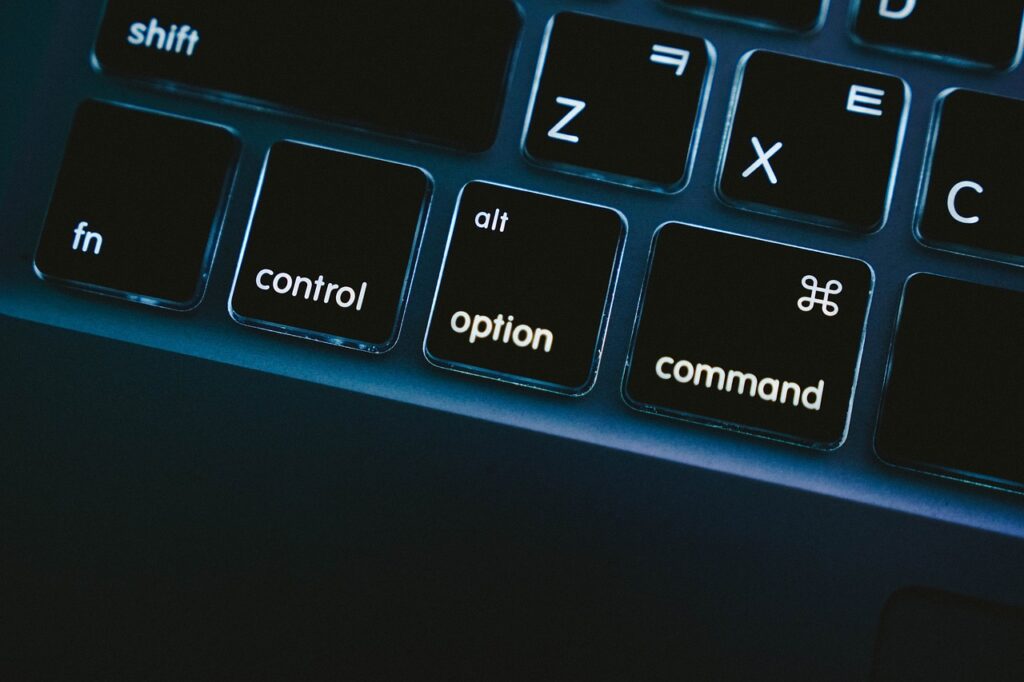
さて、Dockerの基本的な概念が理解できたら、次は具体的な使い方を見てみましょう。
ここでは、Dockerの基本的なコマンドについて説明します。
この部分はちょっと技術的になりますが、一緒に頑張りましょう!
docker run
まず最初に覚えるべきコマンドは `docker run` です。
このコマンドを使うと、新しいコンテナを作成してその中でアプリケーションを実行することができます。
例えば `docker run ubuntu` とすると、Ubuntuのコンテナが起動します。
docker ps
次に、 `docker ps` というコマンドがあります。
これは、現在動いているコンテナの一覧を表示するためのコマンドです。
どのコンテナが動いていて、どんな状態にあるのかを確認するために使います。
docker stop
稼働しているコンテナを止めるには `docker stop` コマンドを使います。
`docker stop [コンテナID]` のように、止めたいコンテナのIDを指定して使います。
docker rm
一方、コンテナを完全に削除する場合は `docker rm` コマンドを使います。
こちらも `docker rm [コンテナID]` のように使います。
docker images
そして、Dockerで利用可能なイメージの一覧を表示するには `docker images` コマンドを使います。
これは自分がどんなイメージを持っているのか、またそれらがどれくらいのディスクスペースを消費しているのかを確認するために使います。
以上が、Dockerを使うための基本的なコマンドの一部です。
これらのコマンドをマスターすれば、Dockerの世界を探索するための第一歩となります。
次のセクションでは、これらのコマンドを実際に使った具体的な使用例を見ていきましょう!
Dockerの実際の使用例

Dockerの基本的なコマンドについて説明したところで、次はそれらを実際に使った具体的な使用例を見てみましょう。
実際の作業フローを通じて、Dockerの魅力と有用性を体感していただければと思います。
Dockerを使ってWebサーバーを起動する
Dockerの一番の魅力は、コンテナを使ってさまざまなアプリケーションを簡単に実行できることです。
例えば、Webサーバーを起動してみましょう。
以下のコマンドを実行するだけで、NginxのWebサーバーが立ち上がります。
bash
docker run -d -p 8080:80 nginx
ここで `-d` オプションはバックグラウンドで実行することを指定し、`-p 8080:80` はホストマシンの8080ポートをコンテナの80ポートにマッピングしています。
これでブラウザから `http://localhost:8080` にアクセスすると、NginxのWelcomeページが表示されます。
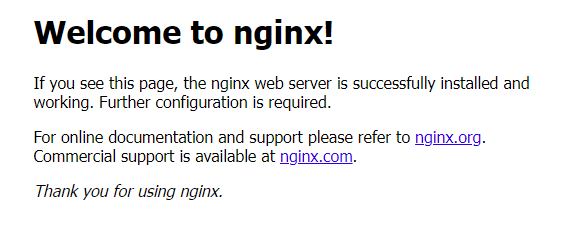
Dockerを使ってデータベースを立ち上げる
また、Dockerはデータベースの実行にも便利です。
例えば、以下のコマンドを使ってPostgreSQLのデータベースを立ち上げることができます。
bash
docker run -d -p 5432:5432 -e POSTGRES_PASSWORD=mysecretpassword postgres
このコマンドでは、`-e POSTGRES_PASSWORD=mysecretpassword` でデータベースのパスワードを設定しています。
Dockerを使ってアプリケーションをビルドして実行する
また、Dockerを使って自分のアプリケーションをビルドして実行することも可能です。
ここでは詳細な手順は省きますが、基本的にはDockerfileという設定ファイルを作成し、その中にアプリケーションのビルドと実行の手順を書きます。
そして、`docker build` コマンドと `docker run` コマンドを使ってアプリケーションをビルドして実行します。
以上が、Dockerを使った一部の使用例です。
これらの例からわかるように、Dockerは非常に便利で強力なツールです。
次のセクションでは、Dockerを使う上での注意点を紹介します。
Dockerを使う上での注意点

Dockerは非常に便利で強力なツールですが、その特性を理解し、適切に扱うためにはいくつか注意すべき点があります。
これらを頭に入れておくことで、Dockerの使い方を更に理解し、トラブルを避けることができます。
コンテナは一時的なもの
最初の一つ目の注意点は、Dockerコンテナは一時的なものであるということです。
コンテナは作成され、タスクを実行し、停止したらその状態は保持されません。
そのため、永続的に保存したいデータはボリュームを使ってホストマシンに保存するか、別のデータストレージサービスを利用する必要があります。
イメージの大きさに注意
Dockerイメージの大きさに注意することも重要です。
大きなイメージはディスクスペースを大量に消費し、イメージのビルドや配布に時間がかかります。
そのため、不要なファイルを削除したり、複数のコマンドを一つのレイヤーにまとめたりするなど、イメージサイズを小さくする工夫が必要です。
セキュリティに注意
Dockerを使うときはセキュリティにも注意が必要です。
Dockerイメージやコンテナは基本的に信頼できるソースから取得するようにしましょう。
また、コンテナにセキュリティパッチを適用したり、不要なサービスを無効にしたりすることも大切です。
以上が、Dockerを使う上でのいくつかの注意点です。
これらを理解し、Dockerの世界に飛び込んでみてください。
まとめ

お疲れさまでした!
ここまでで、Dockerの基本的な概念を掴み、いくつかの重要なコマンドを学び、Dockerの実際の使用例についても考えてきました。
そして、最後にはDockerを使う上での注意点についても確認しましたね。
Dockerはあなたのベストフレンドになり得ます
今回学んだことを思い出してみてください。
Dockerはあなたの開発生活を劇的に改善する可能性を秘めています。
環境設定の煩雑さから解放され、チーム内での環境統一が容易になり、アプリケーションのデプロイもスムーズになるでしょう。
さらなる学習へ
しかし、ここで紹介した内容は、Dockerの驚くべき能力のほんの一部に過ぎません。
Dockerの世界は広大で、常に進化しています。
さらに深く学び、自分のスキルを磨くことで、Dockerの真の力を引き出すことができます。
最後に
最後になりましたが、この記事があなたのDockerのスタート地点になれば幸いです。
エラーやトラブルは絶対に出会うでしょう。
しかし、それが成長するためのステップであることを忘れないでください。
それでは、Dockerの世界でお会いしましょう!
ここまでお読みいただき、ありがとうございました。
また次回の記事でお会いしましょう!
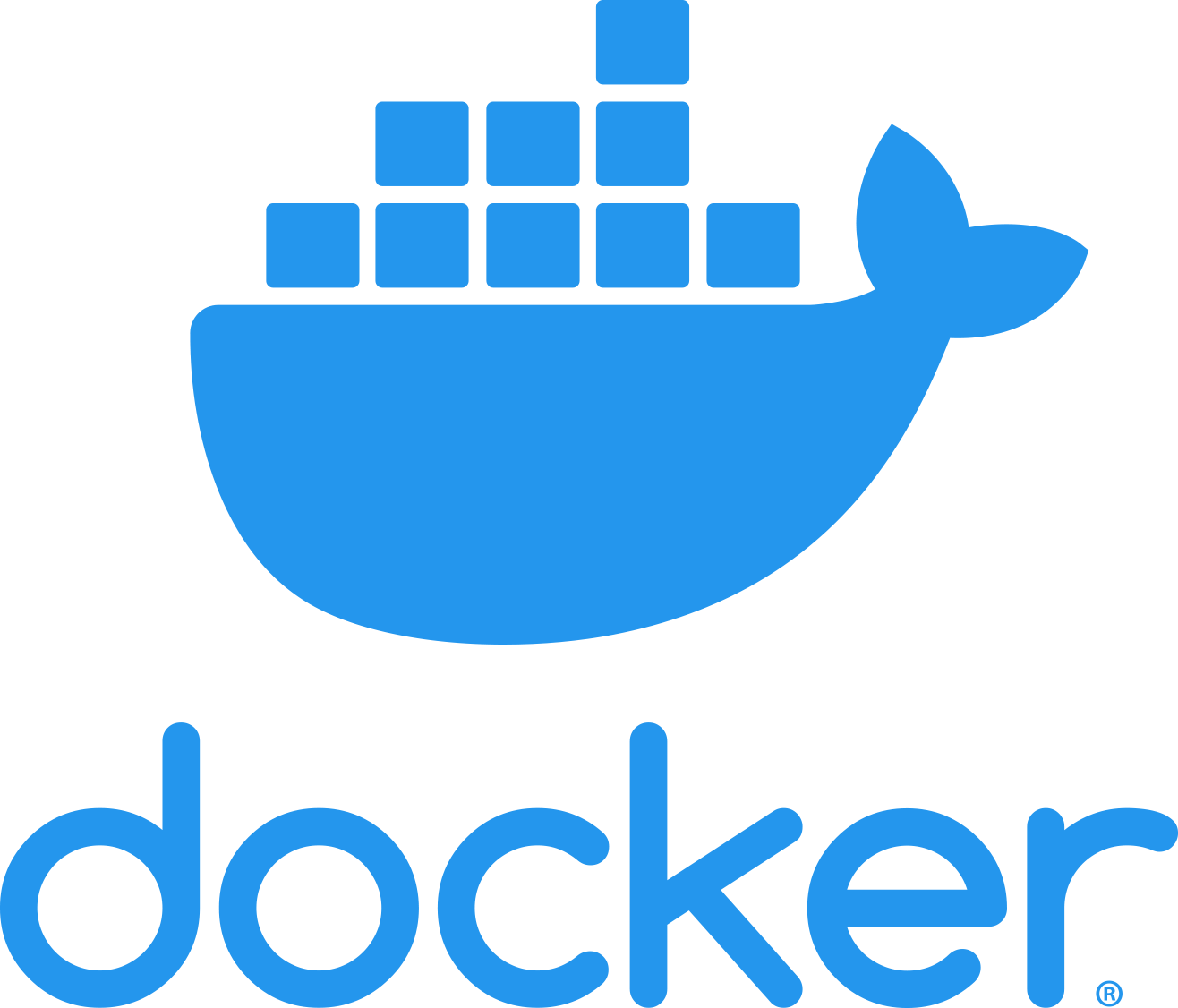
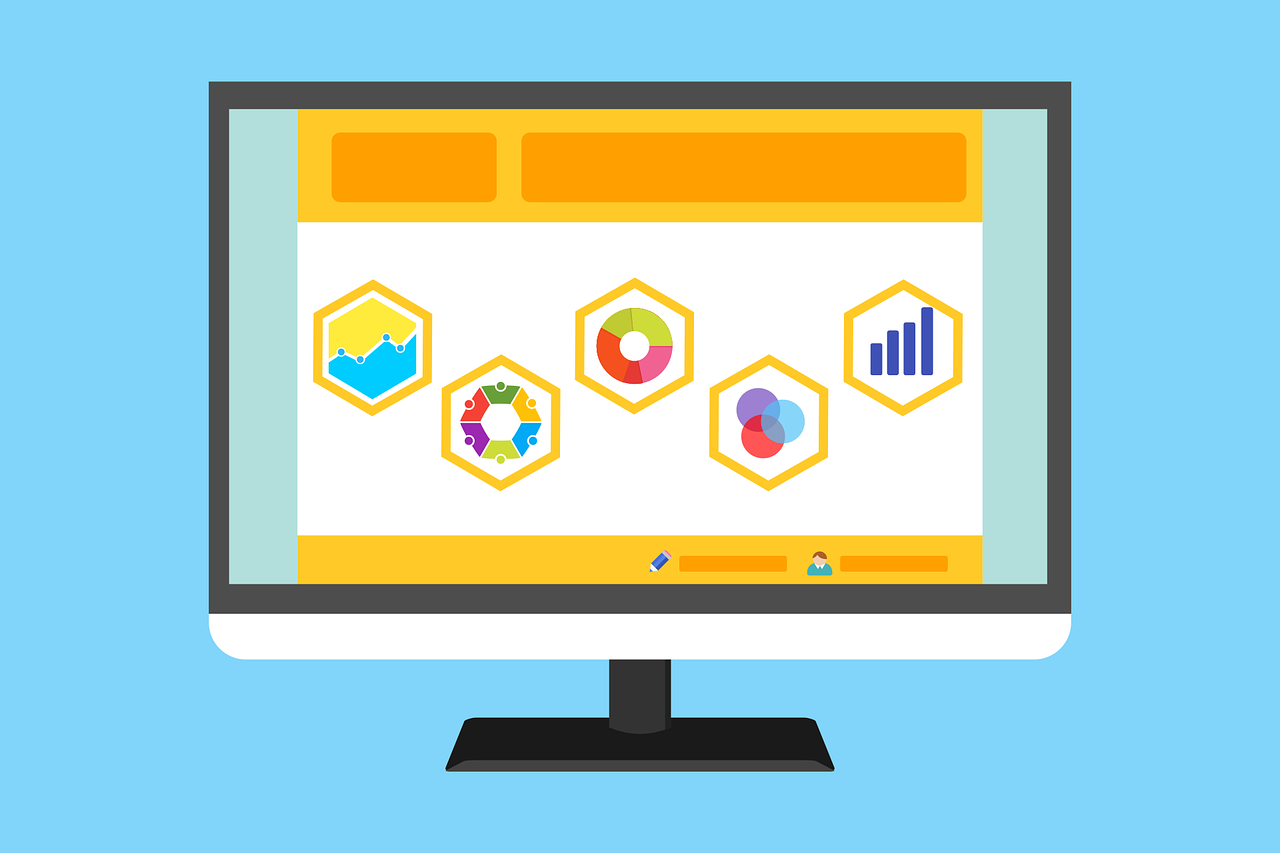

コメント